Creați un Meteor Dramatic și Efectul Burning City în Photoshop

Deschideți Photoshop, creați un document nou cu dimensiunea 1440 * 900 pixeli (pixeli) și completați-l cu culoarea neagră. Apoi, încărcați imaginea apusului și selectați partea din imagine, aproximativ așa cum se arată în imaginea de mai jos.
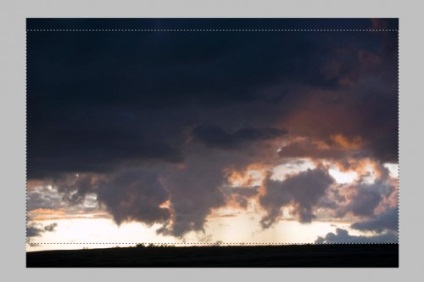
Am copiat cel ales și l-am lipit, ajustând-o astfel încât să se potrivească lățimii pânzei noastre.
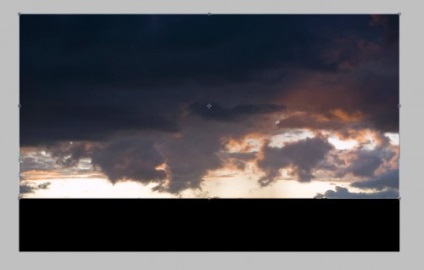
La stratul nou introdus, aplicăm următoarele acțiuni: selectați meniul stratului, selectați Adăugați masca și selectați următorul rând în ordine.
Alb-negru
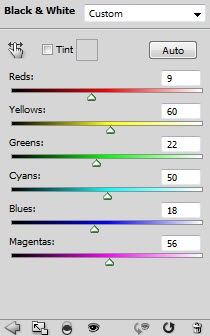
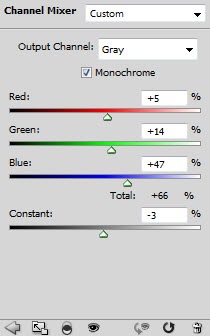
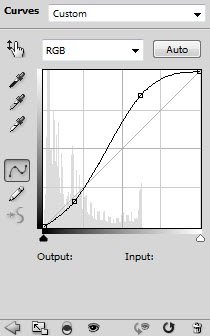
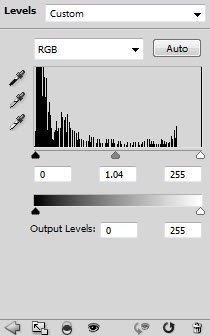
Ștergem partea superioară a norii și obținem următorul rezultat:

Încărcați orizontul modern al orașului în Photoshop, selectați partea orașului, așa cum se arată în figură (puteți utiliza instrumentul de selecție rapidă).
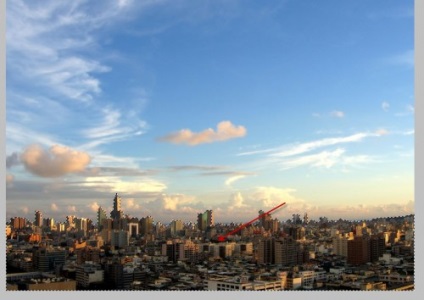
Și îl lipim în documentul nostru, întins pe toată lățimea, sub dimensiunea pânzei.

Pentru stratul din orașul nostru, aplicăm aceleași acțiuni ca și stratul de cer: alegem pe rând.
Alb-negru
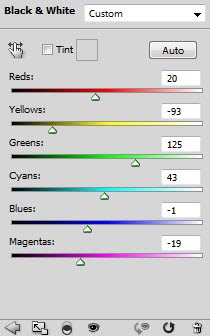
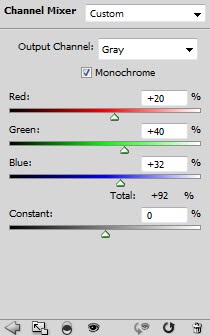
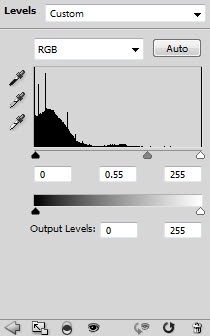
Pe masca Levels, utilizați o perie moale pentru a picta ceva asemănător imaginii (pentru a ușura unele părți ale orașului)
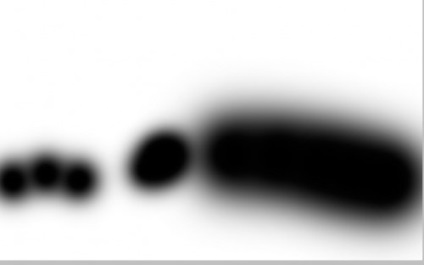
Dimensiunea mică a unui burete moale începe să ștergă unele părți ale clădirilor cu mai multe etaje, ca în figura (facem asta pentru efectul arderii, atunci)
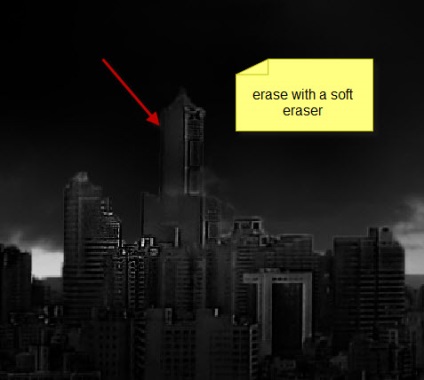
Al doilea și al treilea zgârie-nori:
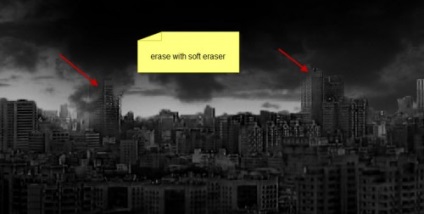
Și asta este un fel de ceea ce sa întâmplat:


Reduceți opacitatea noului nostru strat, cu cerul. cu 50%

Și totul este la fel ca în primul pas:
Alb-negru
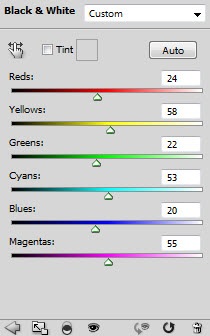
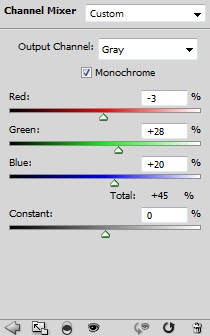
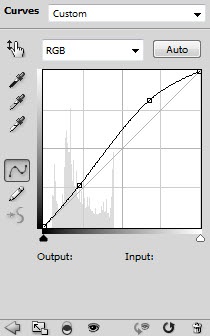
Uite ce sa întâmplat:

Pasul: Numărul patru
Încărcați o imagine a sculpturii rock, selectați o piatră. El va simula un meteor.

Îl lipim în documentul nostru, îl ascuți cu un filtru de ascuțire, nu îl aplicăm prea literal o dată.

Cu un burete moale, ștergem marginile pietrei.

Următorul pas a fost făcută în stratul de suprapunere masca de piatră, perii mixte, granzhevyh și șterge gumă (adică undeva să picteze și unde ceva abrazat) obținut în următoarele ca rezultat.
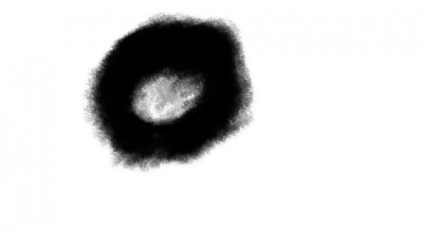
Am setat următoarele setări (opțiuni de amestecare) pentru stratul de piatră:
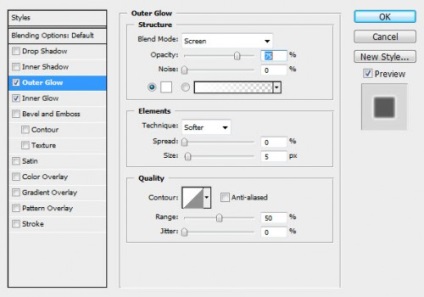
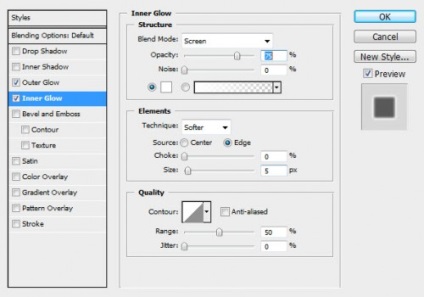
Iată ce sa întâmplat:

Deci, aproape la sfârșit. Acum ne vom ocupa de tuning. Trebuie să tragem ceva similar cu norii din jurul nostru meteor. Pentru a face acest lucru, puteți fi aici pentru lingușire.

Dacă doriți, puteți adăuga câteva pietre meteorite, aplicându-le tuturor, ca și primului.
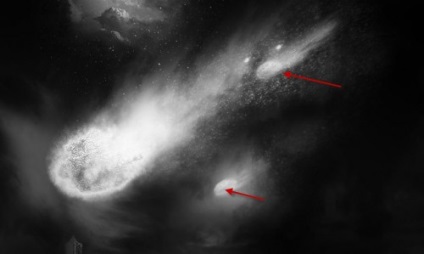
Acum, există două opțiuni: sau cu ajutorul filtrului de cloud rendere, creăm ceva similar celui din figură, sau scuturăm peria chiar aici. Le diminuăm dimensiunile, tragem nori și fumăm în spatele clădirilor înalte - în acele locuri unde am lucrat atât de mult cu radiera.
Desenați niște perii de murdărie (set de perii de murdărie) - pe care l-am descărcat mai devreme.
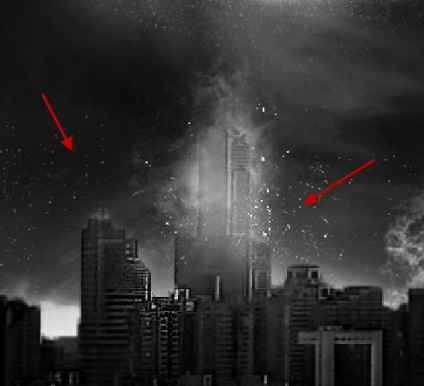
În plus, trebuie să adăugați nori unui nou strat, modul de amestecare pe suprapunere, înainte de multitasking, ca și cum ar fi la o distanță de ele.

În panoul straturilor, faceți clic pe adăugați o mască, selectați balansul culorilor și setați următoarele setări:
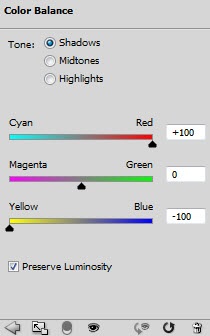
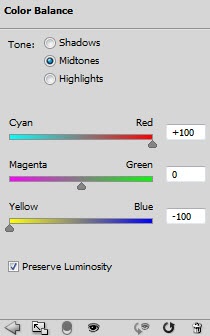
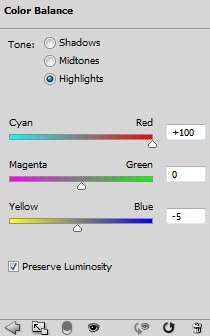
Pe stratul de mască a balansului de culoare, o perie moale, schimbați și măriți adâncimea imaginii. Nu vrem ca imaginea să fie roșie?
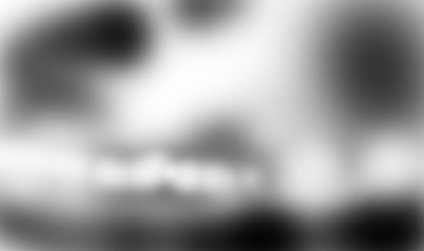
După aceea, a fost adăugat un strat de balon de culoare mac, puteți vedea cum s-au transformat norii și fumul într-o flacără și efectul arderii.

În plus, meteorul este acum roșu roșu.

Și în final finala: